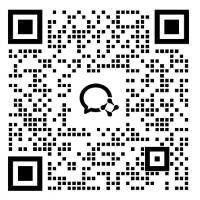如何在GNOME图形界面下安装其他应用程序?
- 来源:本站
- 编辑: 超级管理员
- 时间:2025-06-10 18:02:31
- 阅读0次
在 CentOS 9 的 GNOME 图形界面下安装应用程序,主要有以下几种方式:
一、通过软件中心(Software)安装
CentOS 9 默认集成了软件中心(Software),这是最简便的图形化安装方式:
打开软件中心
点击桌面顶部活动栏(左上角),搜索并打开 "软件" 应用(图标为蓝色方块)。
搜索应用
在搜索框中输入应用名称(如 firefox、gedit)。
安装应用
选择目标应用,点击 "安装" 按钮,输入管理员密码确认。
示例:安装 Firefox 浏览器
image
二、通过命令行(终端)安装
若软件中心未提供所需应用,可通过终端使用 dnf 包管理器 安装:
打开终端
按 Ctrl + Alt + T 组合键,或点击活动栏搜索 "终端"。
使用 dnf 安装
bash
sudo dnf install <应用名>
示例:安装 Visual Studio Code
bash
# 添加VS Code仓库
sudo rpm --import https://packages.microsoft.com/keys/microsoft.asc
sudo sh -c 'echo -e "[code]\nname=Visual Studio Code\nbaseurl=https://packages.microsoft.com/yumrepos/vscode\nenabled=1\ngpgcheck=1\ngpgkey=https://packages.microsoft.com/keys/microsoft.asc" > /etc/yum.repos.d/vscode.repo'
# 安装
sudo dnf install code
验证安装
bash
<应用名> --version # 例如:code --version
三、通过 Flatpak 安装(推荐)
Flatpak 是一种沙箱化应用分发格式,支持跨发行版安装最新应用:
启用 Flatpak 仓库
bash
sudo dnf install flatpak
flatpak remote-add --if-not-exists flathub https://flathub.org/repo/flathub.flatpakrepo
安装应用
bash
flatpak install flathub <应用ID>
示例:安装 GIMP 图像编辑器
bash
flatpak install flathub org.gimp.GIMP
运行应用
bash
flatpak run org.gimp.GIMP
或通过活动栏搜索应用名称启动。
四、通过 Snap 安装
Snap 是另一种沙箱化应用分发系统,适合快速获取最新版本软件:
安装 Snapd
bash
sudo dnf install snapd
sudo ln -s /var/lib/snapd/snap /snap # 创建符号链接
安装应用
bash
sudo snap install <应用名>
示例:安装 Spotify 音乐客户端
bash
sudo snap install spotify
五、从源码编译安装
对于需要最新版本或特殊配置的应用,可从源码编译:
安装编译工具
bash
sudo dnf groupinstall "Development Tools"
下载源码并解压
bash
wget <源码URL>
tar -xf <压缩包名>
cd <解压目录>
编译安装
bash
./configure
make
sudo make install
示例:安装最新版 Vim
bash
sudo dnf install ncurses-devel
git clone https://github.com/vim/vim.git
cd vim
./configure --with-features=huge --enable-python3interp
make
sudo make install
六、卸载应用的方法
根据安装方式选择对应卸载命令:
软件中心 /dnf 安装:
bash
sudo dnf remove <应用名>
Flatpak 安装:
bash
flatpak uninstall <应用ID>
Snap 安装:
bash
sudo snap remove <应用名>
注意事项
权限管理:
使用 sudo 时需确认命令安全性,避免执行来源不明的脚本。
软件源优先级:
优先使用官方仓库(如 dnf),其次考虑 Flatpak/Snap,最后选择源码编译。
依赖冲突:
混合使用多种包管理器可能导致依赖冲突,建议同类应用统一安装方式。
- 在终端中安装应用程序时如何解决···
2025-06-10
- 如何在GNOME图形界面下安装其他应···
2025-06-10
- 如何在不清除数据的情况下对已挂···
2025-06-09
- 怎样通过命令行方式查看已挂载硬···
2025-06-09
- 如何在宝塔面板中对已挂载的硬盘···
2025-06-09
- 企业选择Linux服务器的优势有哪些···
2025-06-07
- 面向未来的高可用境外服务器架构···
2024-08-26
- 跨境电商成功案例之优秀外国服务···
2024-08-22
- 从成本效益角度分析境外服务器的···
2024-08-17
- 如何规避使用外国服务器的风险问···
2024-08-16
- 搭建安全稳定的境外网站:首选外···
2024-08-19
- 针对中小企业的境外服务器配置指···
2024-08-22


 咨询
咨询 QQ
QQ
 QQ在线咨询
QQ在线咨询